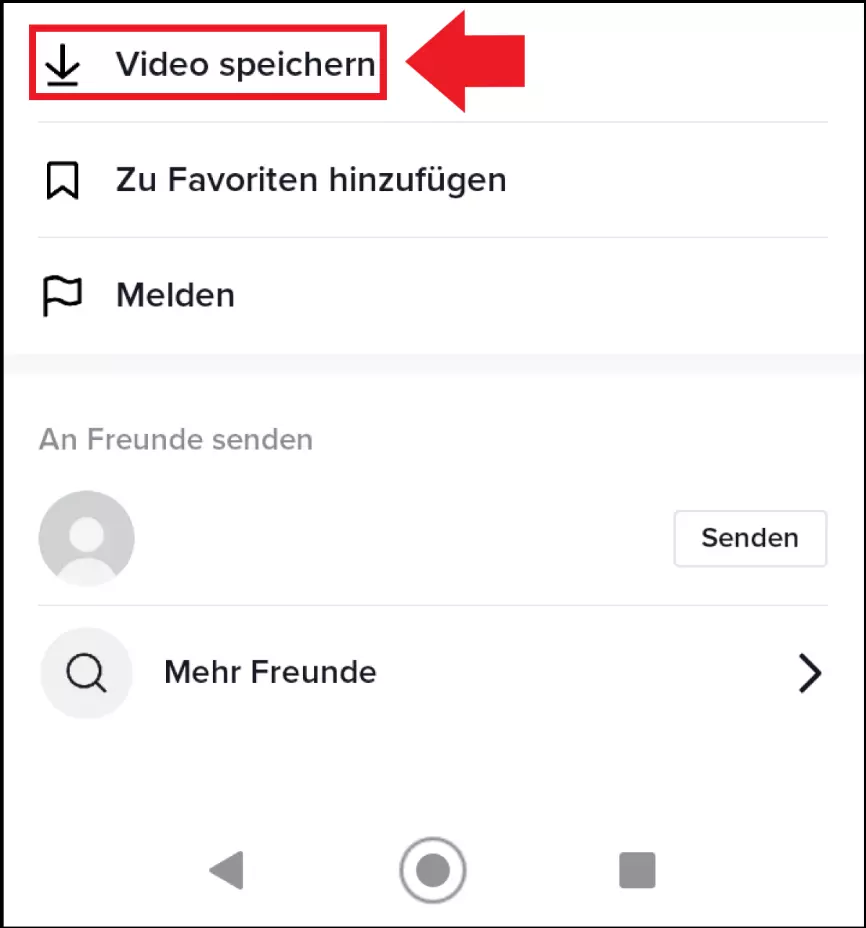TikTok-Download: Anleitung für TikTok-Video-Download
Ob eigene TikTok-Videos oder Videos von anderen – die TikTok-App bietet eine integrierte Funktion für den TikTok-Video-Download. Für eigene Videos müssen Sie lediglich in den Einstellungen „Auf Gerät speichern“ aktivieren; bei Videos von anderen kommt es darauf an, ob diese Downloads erlauben. Daneben gibt es Drittanbieter-Apps, mit denen sich TikTok-Videos ohne Wasserzeichen herunterladen lassen.
- Inklusive Wildcard-SSL-Zertifikat
- Inklusive Domain Lock
- Inklusive 2 GB E-Mail-Postfach
Kurzanleitung: TikTok-Download
TikTok-App:
- Melden Sie sich in der TikTok-App an.
- Aktivieren Sie in den Einstellungen „Auf Gerät speichern“. Neue eigene Videos werden bei Uploads dann automatisch auf dem Gerät gespeichert.
- Gepostete eigene Videos laden Sie über das Drei-Punkte-Menü herunter, indem Sie „Video speichern“ aktivieren.
- Für fremde Videos nutzen Sie „Video speichern“, falls der Account Downloads erlaubt.
- Nutzen Sie alternativ den „Teilen“-Button und schicken Sie sich das Video per E-Mail oder als Messenger-Nachricht (Datei wird in Bibliothek gespeichert).
- Als zweite Alternative nutzen Sie Drittanbieter-Apps zum TikTok-Download wie „Snaptik“ oder „Video Downloader for TikTok – No Watermark“.
PC:
- Laden Sie eine App wie BlueStacks (zur Android-Emulation auf PCs) herunter.
- Öffnen Sie den Google Play Store über BlueStacks und laden Sie TikTok herunter.
- Öffnen Sie TikTok auf dem PC und nehmen Sie Videos per Bildschirmaufnahme auf.
- Alternativ nutzen Sie die TikTok-Webversion zum Video-Download, indem Sie sich auf der TikTok-Website anmelden.
- In der Web-App stehen Ihnen abgesehen vom Kamerazugriff die gleichen App-Funktionen zur Verfügung.
Ist ein TikTok-Video-Download für App und PC möglich?
Übersehen lässt sich TikTok mit rund 689 Millionen Nutzern (Stand: 2021) schon lange nicht mehr. Die bunten, schrägen Kurzvideos der Social-Media- und Video-Sharing-App begeistern vor allem Jugendliche, bieten jedoch auch Künstlern und Influencern die Möglichkeit, neue Fans zu gewinnen. Da einige Videos so umwerfend, lustig oder beeindruckend sind, dass Nutzer sie herunterladen und speichern möchten, stellt sich die Frage: Ist das überhaupt möglich?
Tatsächlich bietet TikTok von Werk aus eine Video-Download-Funktion. Mit dieser werden neue hochgeladene Videos automatisch auf dem Smartphone gespeichert. Bereits hochgeladene Videos wiederum lassen sich nachträglich speichern.
Möchten Sie Videos von anderen Nutzern speichern, kommt es darauf an, ob diese den Download erlauben. Falls ja, finden Sie die Funktion „Video speichern“ im Menü des betreffenden Videos. Ist die Funktion nicht aktiviert, so können Sie das Video über „Video teilen“ als Datei per E-Mail oder an Ihren Messenger, z. B. WhatsApp, weiterleiten. Alternativ bieten sich Drittanbieter-Apps für einen Download von Online-Videos an.
TikTok-Download per TikTok-App: Mit Wasserzeichen
Gehen Sie wie folgt vor, um in der TikTok-App Videos herunterzuladen. Beachten Sie allerdings, dass Videos, die Sie direkt über die TikTok-App herunterladen, mit einem Wasserzeichen versehen sind.
Schritt 1: Melden Sie sich zunächst in der App in Ihrem TikTok-Account an. Gehen Sie in die „Einstellungen“ und aktivieren Sie „Auf Gerät speichern“. Alle neuen Videos, die Sie danach auf TikTok hochladen, werden somit automatisch auf Ihrem Gerät gespeichert.
Schritt 2: Wenn Sie bereits von Ihnen gepostete Videos herunterladen möchten, tippen Sie auf das Video, gehen Sie auf das Drei-Punkte-Symbol und wählen Sie „Video speichern“.
Schritt 3: Möchten Sie fremde Videos herunterladen, kommt es darauf an, ob die Inhaber des TikTok-Accounts den Download zulassen. Um zu überprüfen, ob der Download gestattet ist, halten Sie das Video gedrückt und wählen Sie den obersten Punkt „Video speichern“.
Schritt 4: Da vermutlich viele TikToker die Download-Funktion deaktiviert haben, können Sie einen kleinen Umweg nutzen. Tippen Sie auf der Video-Seite den „Share“-Button. Sie können das Video teilen und es beispielsweise an die eigene E-Mail-Adresse oder an einen Social-Media-Account schicken. Wenn Sie es z. B. über WhatsApp teilen, finden Sie es in ihrer WhatsApp-Medienbibliothek auf dem Smartphone. In diesem Fall werden Videos mit einem Wasserzeichen versehen.
TikTok-Video-Download ohne Wasserzeichen
Möchten sie TikTok-Videos herunterladen, obwohl Account-Inhaber den Download nicht zulassen, so bieten sich Drittanbieter-Apps wie „Snaptik“ oder „Video Downloader for TikTok – No Watermark“ an. Mit diesen nutzen Sie einen zusätzlichen Download-Button, der von der Downloader-App hinzugefügt wird. Alternativ lassen sich auch Video-Links in die App kopieren und das Video als Datei speichern.
Beachten Sie, dass Drittanbieter-Apps unter Umständen nicht auf jedem Smartphone funktionieren. Bedenken Sie darüber hinaus, dass professionelle TikToker oder Künstler die Downloads aus Gründen des Urheberrechts bewusst nicht erlauben. Stellen Sie also sicher, dass Sie das Video herunterladen dürfen bzw. dass Sie es nur zu Privatzwecken nutzen und nicht teilen.
TikTok-Download per PC
Für einen TikTok-Download per PC stehen ebenfalls verschiedene Möglichkeiten zur Verfügung. Da es aktuell noch keine Desktop-Version von TikTok gibt, müssen Sie die App entweder über eine Emulator-App nutzen oder die Webversion von TikTok verwenden. Gehen Sie wie folgt vor, um am PC TikTok-Downloads durchzuführen.
TikTok per Emulator-App: Um TikTok dennoch am Computer zu nutzen, laden Sie sich eine Android-Emulator-App wie BlueStacks herunter. Melden Sie sich in der App an, um über diese Android-Apps am PC zu nutzen und zu installieren. Laden Sie über die Emulator-App nun TikTok vom Google Play Store herunter und speichern bzw. teilen Sie Videos mit Wasserzeichen wie oben beschrieben.
TikTok als Webversion: Eine weitere Möglichkeit, TikTok am PC zu nutzen und Videos mit Wasserzeichen zu speichern, ist die TikTok-Webversion. Öffnen Sie hierzu TikTok in Ihrem Browser und melden Sie sich an. TikTok sendet nun einen Code an Ihre Telefonnummer bzw. an Ihre E-Mail-Adresse, den Sie im Browser eingeben müssen. Danach steht Ihnen die Webversion von TikTok zur Verfügung, inklusive Video-Download für Videos, die den Download zulassen.
Bildschirmaufnahme von TikTok-Videos: Ob in der Emulator-App oder der Webversion – eine einfache Möglichkeit, TikTok-Videos zu speichern, ist die Bildschirmaufnahme in Windows 11 bzw. die Bildschirmaufnahme in Windows 10. Spielen Sie einfach das gewünschte Video ab, nachdem die Bildschirmaufnahme gestartet wurde. Natürlich können Sie auch den Mac-Bildschirm aufnehmen.
Ist ein TikTok-Video-Download legal?
Auf die Frage, ob TikTok-Video-Downloads aus Urheberrechtsperspektive legal sind, gibt es eine klare Antwort: Es kommt darauf an. So bot TikTok noch bis 2020 Hintergrundmusik an, für die es keine Nutzerrechte besaß. 2020 gab TikTok endlich bekannt, dass mehrjährige Copyright-Deals mit internationalen Rechteinhabern wie Universal Music Group, NMPA und APRA AMCOS geschlossen wurden. Zuvor bewegten sich TikTok-Nutzer also in einer Grauzone der Urheberrechtsverletzung, für die TikTok in seinen AGB keine Verantwortung übernahm. Durch die veröffentlichten Deals ist nun zumindest davon auszugehen, dass bereitgestellte TikTok-Hintergrundmusik nicht gegen Urheberrecht verstößt.
Wie verhält es sich nun mit Downloads? In Deutschland sind laut § 53 im Urheberrechtsgesetz „Private Kopien“ aus legaler Quelle erlaubt, solang diese nicht geteilt, kommerziell genutzt oder öffentlich abgespielt werden. Wenn Sie also TikTok-Videos herunterladen, obwohl diese nicht zum Download freigegeben wurden, dürfen Sie diese ausschließlich privat nutzen. Da das Urheberrecht international variiert und eine Definition privater Kopien in den USA nicht existiert, sollten Sie private TikTok-Downloads fremder Videos nur in Deutschland nutzen. Auch ob TikTok als legale Quelle gilt, kann von Land zu Land unterschiedlich sein – siehe die Bemühungen in den USA, TikTok zu sperren.
Bitte beachten Sie den rechtlichen Hinweis zu diesem Artikel.
Lesen Sie im Digital Guide weitere Artikel zu TikTok-Themen: